Lär dig hur du ser utskriftshistorik på Windows: Få den fullständiga utskriftshistoriken för alla dokument du skriver ut medan du arbetar på din Windows-dator genom att aktivera loggning av den historiken i dina fönster med guiden som vi kommer att diskutera här.
Du kan skriva ut dokument, bilder etc. via din dator med kommandot Skriv ut i Windows. Dessutom kan du få ytterligare alternativ för att hantera utskriften om du använder Windows. På Windows kan du enkelt hantera de dokument du ska skriva ut, ställa in pappersstorlek, antal kopior osv.
Dessa alternativ hjälper användaren att skriva ut dokumenten i önskade formfaktorer och förhindra dubbel utskrift av ett dokument. Historien om alla målningar som gjordes kan också nås och kan förhindra dubbeltryckning.
Du kan också behöva komma åt utskriftshistoriken när som helst av någon anledning, men du kan vara förvirrad över hur du kan komma åt den. Här i den här artikeln kommer du att få tillgång till utskriftshistoriken på fönstren.
Steg för att se utskriftshistorik i Windows 10
Metoden är ganska enkel och rak, och att se utskriftshistoriken på fönstren. Du måste följa upp de enkla stegen nedan.
1. Först av allt, klicka på “start”-menyn och öppna sedan “Kontrollpanelen” därifrån. Välj sedan “Alla objekt på kontrollpanelen” i kontrollpanelen. Detta kommer att visa dig en lista med inställningar i kontrollpanelen.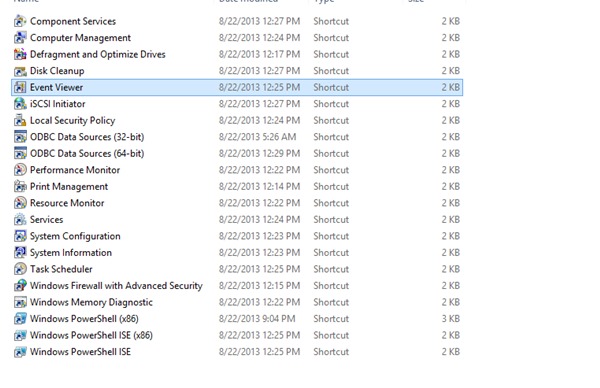
2. Från listan över tillgängliga inställningar måste du välja alternativet “Administrativa verktyg” och sedan välja “Event Viewer” från ytterligare alternativ. Klicka på “Program och tjänster” i fönstret som öppnas.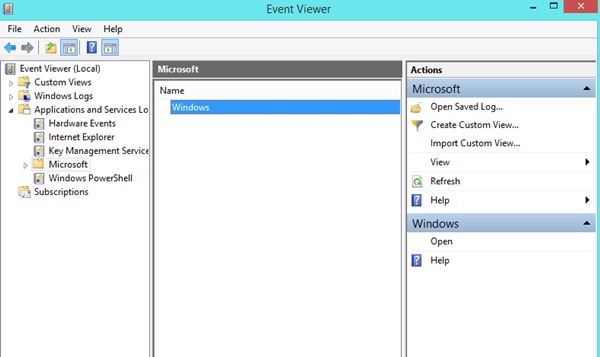
3. Välj nu “Microsoft” ytterligare; välj alternativet “windows” och klicka sedan på “Utskriftstjänst”.
4. Detta leder dig nu till menyn för att hantera utskriftsalternativen för dokument. Du kan nu aktivera historikloggen för utskriftsalternativen genom att högerklicka på alternativet “operationellt” och välja “Aktivera logg.” Detta kommer att aktivera utskriftshistoriken i ditt fönster, och protokollet kommer att sparas för dina framtida utskrifter. Efter det kan du kontrollera historiken från utskriftstjänstfönstret i steg 3.
Så detta är den enklaste metoden genom vilken du kan aktivera utskriftshistoriken på dina fönster. Du kan bara se utskriftsloggen eller historiken när du har aktiverat den här funktionen, vilket du kan göra genom att följa instruktionerna ovan.
När du har din utskriftshistorik redo kan du återgå till fönstret “Utskriftstjänst” på steg 3. och sedan kontrollera din utskriftshistorik därifrån.